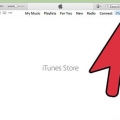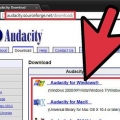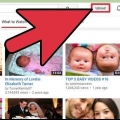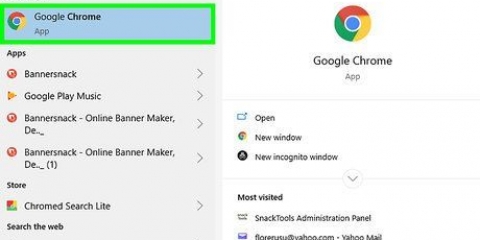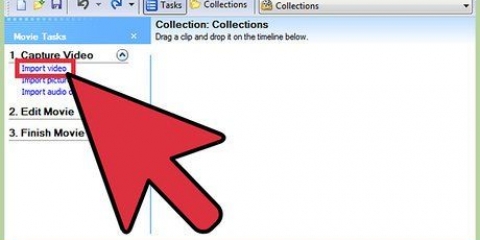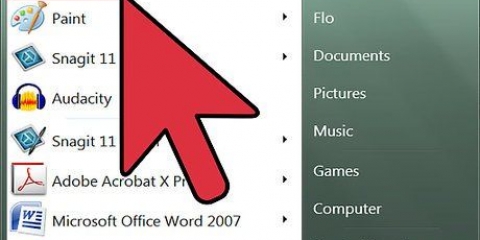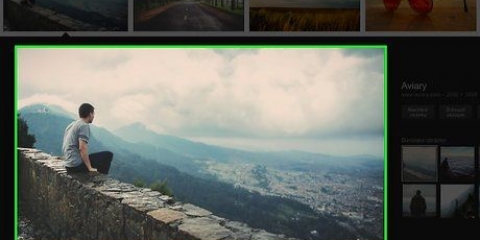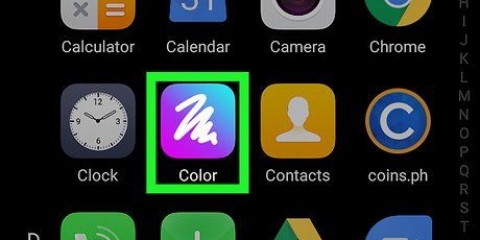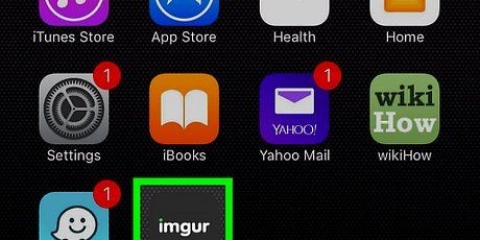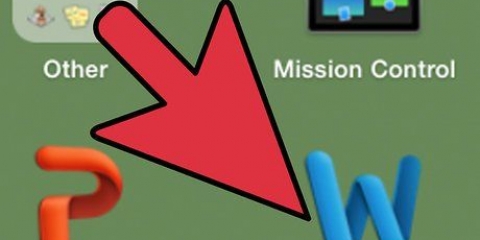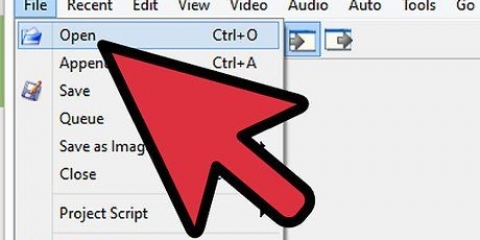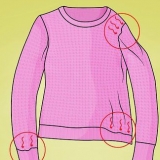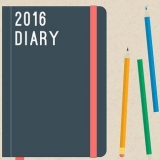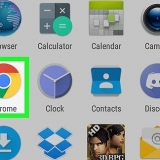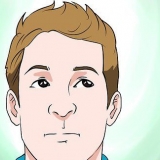Die knoppie "Aanpassingslaag" gevind onderaan die Navigator-paneel aan die regterkant van jou skerm. Dit is `n swart en wit sirkel met `n diagonale lyn daardeur. Wanneer jy jou wyser daaroor beweeg, moet dit sê "Skep `n nuwe vul- of aanpassingslaag". Wanneer jy op die knoppie klik, sal `n aftreklys met verskeie redigeeropsies verskyn. Dit sluit in blootstelling, helderheid/kontras, selektiewe kleur, en meer. Deur op een van hulle te klik, skep `n nuwe laag vir daardie effek wat jy kan aanpas en aan- en afskakel. Na `n laag "by" of "van" klik net op die prent van `n oog wat reg langs die titel van die laag is.

Die posisie van die swart en wit toonhoogte-glyers skep `n reeks vir die beeldinvoervlakke. Die swart toon sal aanvanklik op 0 wees, en die wit toon op 255. Om die reeks aan te pas, skuif eenvoudig die swart toon-skuifbalk na regs en/of die wittoon-skuifbalk na links. Sleep die middeltoonglyer na links om die middeltone donkerder te maak, en na regs om die middeltone ligter te maak. 

Redigeer prente
Inhoud
Met al die toestelle en redigeringsprogramme beskikbaar, kan dit nogal oorweldigend wees om te besluit hoe en waar om jou foto`s te redigeer. Hierdie artikel dek `n paar basiese fotoredigeringstegnieke en -programme vir beide jou foon en rekenaar. Kyk na Stap 1 hieronder om te begin!
Trappe
Deel 1 van 5: Redigeer soos `n pro

2. Sny om dit interessanter te maak. Terwyl jy deur jou foto`s blaai om dit te wysig, kan jy kyk hoe die foto gesny word. Om te verander waar die foto eindig, kan `n groot impak hê op hoe dit lyk. Probeer om die reël van derdes te volg, wat bepaal dat foto`s beter lyk as die raam visueel in drie gelyke dele verdeel word.

3. Verander die kontras. Dit is `n algemene instelling vir fotoredigeringsprogramme. Dit maak wittes ligter en donkerder donkerder, wat `n beeld meer dramaties en helder maak. Wees egter versigtig: jy verloor baie detail as jy die kontras verhoog. Moet dit nie oordoen nie!

5. Verander lewendigheid. Dit is `n ander instelling wat hoofsaaklik met Photoshop kom, maar ook met `n aantal ander programme"s. Dit lyk soos versadiging, maar dit werk baie beter met velkleure. As daar mense op `n foto is, begin met die lewenskragtigheid. As jy net `n landskap het, kan jy versadiging gebruik.

7. Bly so na as moontlik aan die oorspronklike. Te veel redigering kan foto`s vinnig baie vals laat lyk. Dit is soos om te veel grimering op `n baie mooi vrou te gebruik. Na `n rukkie lyk sy soos `n nar. As jy iemand maerder wil laat lyk, moenie dit oordoen nie. As jy van kleure gaan verander, moenie hulle onnatuurlik laat lyk nie. As jy dinge van foto`s verwyder, maak seker dat jy niks mis wat die foto geredigeer sal laat lyk nie. Jy wil nie jou foto op Photoshop Disasters hê nie!

8. Vermy clichés. Clichés is artistieke steunpilare en kan uitstekende foto`s dof en onprofessioneel laat lyk. Byvoorbeeld, swart en wit foto`s met net een ding wat ingekleur is (byvoorbeeld rooi lippe) kan vinnig oorkom. As jy regtig wil hê dat jou foto`s ernstig opgeneem moet word as kuns, probeer om sulke clichés te vermy.
Deel 2 van 5: Op jou mobiele toestel

2. Neem `n foto met jou foon of kies een uit jou fotobiblioteek. Vir die beste resultate, kies `n goed beligte foto met `n duidelike voorwerp soos `n persoon, plant, dier of gebou. Hoe duideliker die foto, hoe doeltreffender sal die wysigings wees.

3. Laai dit op na die toepassing. Die meeste toepassings gee jou die opsie om `n nuwe foto te neem (vind die knoppie met die kamera daarop) of kies een uit jou fotobiblioteek.

5. Pas die blootstelling aan. In fotografie verwys blootstelling na die hoeveelheid lig wat op `n foto val. As die foto te donker is, moet jy dalk die blootstelling verhoog. As jy `n donkerder foto wil hê, verlaag die blootstelling.

6. Pas die versadiging aan. Sommige toepassings laat jou die versadiging, of kleurintensiteit, in `n foto aanpas. Deur die versadiging van `n foto te verhoog, kan die kleure helderder maak, wat die foto meer opvallend maak. Maar te veel versadiging kan die foto hard en amper spotprentagtig laat lyk.

8. Sny die foto. As jy die vorm of grootte van `n foto wil verander, kies die knoppie "sny uit" (wat gewoonlik `n vierkant op het) en maak verstellings soos verlang.

9. Speel met verskillende filters en effekte. Elke toepassing is anders, so as dit jou eerste keer is dat jy een gebruik, wil jy dalk elke moontlike opsie probeer om jou foto te wysig.
Deel 3 van 5: In iPhoto

2. Dubbelklik op `n foto om te begin redigeer. Dit behoort te vergroot wanneer jy daarop dubbelklik.

3. Kies die knoppie "Om te verwerk" onderkant van die skerm. Jy sal nou verskeie redigeeropsies aan die onderkant van die skerm sien, insluitend "draai", "sny uit", "Reguit", "versterk", "Rooi oë", "retoucheer", "Effekte" en "Om aan te pas".
Om `n effek te gebruik, klik net op die knoppie vir die effek wat jy wil gebruik. Wanneer jy klaar is, druk "Om aansoek te doen" om die veranderinge te stoor, of "Kanselleer" om die veranderinge weg te gooi en oor te begin.

5. Sny die foto. Crop is `n baie eenvoudige redigeerinstrument waarmee u die grootte en vorm van `n foto kan aanpas en ongewenste dele kan uitsny. Wanneer jy die knoppie druk "sny uit" klik, kry jy `n grootte-verstelbare reghoek, wat op die prentjie lê. Om dit aan te pas, sleep sy hoeke totdat jy die grootte en vorm kry wat jy wil hê. Jy kan ook die raam skuif deur daarin te klik en dan jou wyser te sleep.

6. Kies `n effek. Wanneer jy die knoppie druk "Effekte" klik, sal `n klein skerm verskyn met verskeie filters om van te kies. Dit sluit in "Swart en wit", "Sepia", "Antieke", "Vervaag kleur", "Verhoog kleur" en meer.
Sommige effekte laat jou die intensiteit van die filter aanpas. Om dit te doen, klik net op die effek en pas dan die nommers aan wat onderaan verskyn, met behulp van die linker- en regspyltjies.

8. Stoor jou veranderinge. Wanneer jy klaar is met redigering, klik die knoppie "Gereed" aan die regterkant van jou skerm.
Deel 4 van 5: In Adobe Photoshop

1. Voer jou foto in die program in. Jy kan dit doen deur die lêer van jou lessenaar na die program te sleep, of Photoshop oop te maak en te kies "lêer", "Om oop te maak", en kies dan die foto wat jy wil wysig.

3. Sny die foto. Knip is `n basiese tegniek waarmee jy die vorm en grootte van `n foto kan verander en ongewenste dele kan verwyder. Om die foto te sny, klik net op die ikoon vir "sny uit" aan die linkerkant van jou skerm. Klik nou op die foto en sleep jou muis om die gewenste grootte en vorm van jou vierkant te skep. Wanneer jy klaar is, klik weer op die ikoon vir "sny uit". Jy sal die opsie kry om die veranderinge te stoor of te kanselleer en terug te gaan na die oorspronklike prent.
As jy die knoppie druk vir "sny uit" As jy dit nie kan kry nie, beweeg jou muis oor die verskillende knoppies in die kolom aan die linkerkant en wag vir `n beskrywende teks om te verskyn.

4. Vind die knoppie "Aanpassingslaag". Lae is `n nuttige hulpmiddel om in Photoshop te gebruik, aangesien dit jou toelaat om jou foto te redigeer sonder om met die oorspronklike weergawe te mors. Lae kan "by" en "van" word ingestel terwyl jy aanhou redigeer, so niks is permanent nie (tensy jy natuurlik jou finale weergawe stoor).

6. Pas die kleure aan. Doen dit deur a "Selektiewe kleur" laag te skep. Jy kry `n klein skerm waar jy die rooi, geel, blou, siaan, groen, magenta, swart, wit en neutrale kleure van die foto kan verstel.

7. Pas die vlakke aan. Met die vlakke-instrument kan jy die algehele toon en kontras van die foto verander. Om dit te doen, skep `n "Vlakke" laag in jou Navigator-paneel. Jy kry `n histogrampalet met drie verskillende skuifbalkies net onder dit: die swarttoon-skuifbalk (links), die wittoon-skuifbalk (regs) en die middeltoon- of gamma-skuifbalk (regs).
Deel 5 van 5: Bou jou vaardighede

2. Leer om kleure te pas. Soms kan `n ander kleur in `n foto dit sleg laat lyk. `n Eenvoudige aanpassing van die kleurtone kan die hele foto stoor!

3. Maak `n skets van jou foto! Jy het waarskynlik daardie strooipos- en virusagtige toepassings en werwe gesien wat jou foto`s so te sê soos `n tekening laat lyk. Het jy geweet dat jy hierdie effek maklik self kan bereik, sonder om wanware gratis te kry? Dit kan `n goeie redigering vir jou foto`s wees.
Wenke
Omdat elke fotoredigeringsprogram anders is, kan dit nuttig wees om `n omvattende gids te sien vir bykomende wenke en instruksies. Terwyl die meeste redigeerprogramme eenvoudig genoeg is om vir die eerste keer te gebruik, is gevorderde programme soos Photoshop uiters kompleks en neem dit maande se oefening om ten volle te bemeester.
Ander gewilde fotobewerkingsprogramme vir jou rekenaar sluit in Aperture, PaintShop Pro en Pro Tools.
"> Artikels oor die onderwerp "Redigeer prente"
Оцените, пожалуйста статью
Gewilde